الدرس الثالث..
:: .:: قسم الكمبيوتر و الإنترنت ::. :: منتدى المواضيع المميزة والبرامج المشروحة :: تطوير المواقع والمنتديات
صفحة 1 من اصل 1
 الدرس الثالث..
الدرس الثالث..
الدرس الثالث تركيب البراوزر العادي
ابي منكم الله لايهينكم تحفظون القطع الثمان ( اربع زوايا وارعه اوساط في مجلد خاص باي مكان بالجهاز )
اللحين بعد ان حفظتوا القطع الثمان ضمن مجلد واسميتموه ماشئتم
نجي اللحين للتطبيق اللي اعتبره اساس الانطلاقه في عالم التركيب للاستايل
في الدرسين السابقه كنت اطلب فتح برنامج الفوتوشوب
الان اللي ابيه فتح برنامج الفرونت بيج
Microsoft Office FrontPage 2003

فتحنا الان برنامج الفرونت بيج ومنها الى التعليمات البرمجيه وامسحوا مافيه ولاتخلون شئ
شاهد الصوره

بيصير شكله كذا

اللحين تنتقلون الى كلمة تصميم من اسفل الفرونت بيج على اليمين

بعد ان ضغطنا كلمة تصميم فيوجد فوق ايقونه انشاء جدول

بعد ان ضغطنا على ايقونه انشاء جدول فراح تندرج جداول نضلل منها تسعه فقط
انظر الصوره

طبيعي على عدد الجداول راح نشوف في ارضيه الفرونت بيج تسعه جداول

اللحين نضغط على اي مكان في ارضيه الفرونت بيج بالماوس الايمن وبيظهر لنا مستطيل وفيه كلمة خصائص الصفحه

نختار اللي محدد باللون الاحمر ثم موافق

الان نروح لاي مكان في الجدول ونختار خصائص الجدول

قم بوضع القيم اللي محدده باللون الاحمر

الان اصبح الجدول جاهز لوضع القطع الثمان عليه ولكن لابد ان نركز في الخانات اللي مبينه باللون الازرق انها الزوايا واللي بالاحمر هي الاوساط
الزوايا = ادراج صوره
الاوساط =خلفيه خليه

اللحين نروح لاول خليه في الجدول فوق على اليمين ونضع الماوس عليها ومن ضم نضغط على ايقونه ادراج صوره كما هي محدده باللون الاحمر

ضغطنا على ايقونه الصوره وبحثنا عن اسم مجلد القطع الثمان فوجدنا اسمه test
اضغط على المجلد مرتين حتى تشوف الصوره الثمان داخله

مثل مانشوف الصوره الثمان الان واللي توضحه الصوره
طيب حنا ضغطنا على في السابق على اول خانه في الجدول او اول خليه من فوق يمين
طيب الان نبي ندور على الصوره اللي تناسبها
وش بتكون
نشوف الصوره !

ضغطنا على الصوره او الزاويه اليمنى اللي فوق كلك مرتين ونزلت في اول خانه
مثل مانشوف في الصوره

نكمل الان بقية الزوايا مثل اللي سويناه من شوي للزاويه اللي فوق على اليمين

الزوايا واتوقع كانت سهله
طيب الاوساط وش كنت اقول من شوي
كنت اقول لاتوضع كادراج صوره وانما كاخلفيه

نروح للاربع خلايا او اوساط ونضغط بطرف الماوس يمين ومن ثم نضغط على خصائص الخليه

نختار كل خلفيه ونضعها في مكانها المناسب واخر شئ يصير معانا الشكل كذا

جينا لموضوع شد الاطراف
لاحظوا منطقه الوسط
تشوفون سهم متجه يمين وسهم متجه يسار
نروح نشد الجهتين الى اخر اليمين والى اخر اليسار

صار الشكل كذا وهو المطلوب

وبكدة انتهينا من الدرس الثالث
انتظرو الدرس الرابع وهو إعتماد البراوزر العادي
ابي منكم الله لايهينكم تحفظون القطع الثمان ( اربع زوايا وارعه اوساط في مجلد خاص باي مكان بالجهاز )
اللحين بعد ان حفظتوا القطع الثمان ضمن مجلد واسميتموه ماشئتم
نجي اللحين للتطبيق اللي اعتبره اساس الانطلاقه في عالم التركيب للاستايل
في الدرسين السابقه كنت اطلب فتح برنامج الفوتوشوب
الان اللي ابيه فتح برنامج الفرونت بيج
Microsoft Office FrontPage 2003

فتحنا الان برنامج الفرونت بيج ومنها الى التعليمات البرمجيه وامسحوا مافيه ولاتخلون شئ
شاهد الصوره

بيصير شكله كذا

اللحين تنتقلون الى كلمة تصميم من اسفل الفرونت بيج على اليمين

بعد ان ضغطنا كلمة تصميم فيوجد فوق ايقونه انشاء جدول

بعد ان ضغطنا على ايقونه انشاء جدول فراح تندرج جداول نضلل منها تسعه فقط
انظر الصوره

طبيعي على عدد الجداول راح نشوف في ارضيه الفرونت بيج تسعه جداول

اللحين نضغط على اي مكان في ارضيه الفرونت بيج بالماوس الايمن وبيظهر لنا مستطيل وفيه كلمة خصائص الصفحه

نختار اللي محدد باللون الاحمر ثم موافق

الان نروح لاي مكان في الجدول ونختار خصائص الجدول

قم بوضع القيم اللي محدده باللون الاحمر

الان اصبح الجدول جاهز لوضع القطع الثمان عليه ولكن لابد ان نركز في الخانات اللي مبينه باللون الازرق انها الزوايا واللي بالاحمر هي الاوساط
الزوايا = ادراج صوره
الاوساط =خلفيه خليه

اللحين نروح لاول خليه في الجدول فوق على اليمين ونضع الماوس عليها ومن ضم نضغط على ايقونه ادراج صوره كما هي محدده باللون الاحمر

ضغطنا على ايقونه الصوره وبحثنا عن اسم مجلد القطع الثمان فوجدنا اسمه test
اضغط على المجلد مرتين حتى تشوف الصوره الثمان داخله

مثل مانشوف الصوره الثمان الان واللي توضحه الصوره
طيب حنا ضغطنا على في السابق على اول خانه في الجدول او اول خليه من فوق يمين
طيب الان نبي ندور على الصوره اللي تناسبها
وش بتكون
نشوف الصوره !

ضغطنا على الصوره او الزاويه اليمنى اللي فوق كلك مرتين ونزلت في اول خانه
مثل مانشوف في الصوره

نكمل الان بقية الزوايا مثل اللي سويناه من شوي للزاويه اللي فوق على اليمين

الزوايا واتوقع كانت سهله

طيب الاوساط وش كنت اقول من شوي
كنت اقول لاتوضع كادراج صوره وانما كاخلفيه

نروح للاربع خلايا او اوساط ونضغط بطرف الماوس يمين ومن ثم نضغط على خصائص الخليه

نختار كل خلفيه ونضعها في مكانها المناسب واخر شئ يصير معانا الشكل كذا

جينا لموضوع شد الاطراف
لاحظوا منطقه الوسط
تشوفون سهم متجه يمين وسهم متجه يسار
نروح نشد الجهتين الى اخر اليمين والى اخر اليسار

صار الشكل كذا وهو المطلوب

وبكدة انتهينا من الدرس الثالث
انتظرو الدرس الرابع وهو إعتماد البراوزر العادي
:: .:: قسم الكمبيوتر و الإنترنت ::. :: منتدى المواضيع المميزة والبرامج المشروحة :: تطوير المواقع والمنتديات
صفحة 1 من اصل 1
صلاحيات هذا المنتدى:
لاتستطيع الرد على المواضيع في هذا المنتدى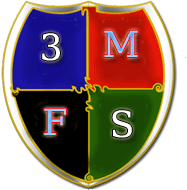
 الرئيسية
الرئيسية البوابة
البوابة أحدث الصور
أحدث الصور التسجيل
التسجيل دخول
دخول


